Tabloya naverokê
Ev gotar diyar dike ka meriv çawa di excelê de nexşeyek pişkek budceyê çêdike. Tabloya pie nexşeyek dorhêl e. Ew grafîkek îstatîstîkî ye ku li ser perçeyan hatî dabeş kirin da ku nîsbetên jimarî yên databasê ronî bike. Nexşeya pişka budceyê rêjeya lêçûnên her kategoriya budce li gorî tevahiya budceyê nîşan dide. Bi lez li gotarê binihêrin da ku fêr bibin ka meriv çawa di excelê de nexşeyek pîvana budceyê çêdike.
Pirtûka Xebatê ya Pratîkê dakêşin
Hûn dikarin pirtûka xebata pratîkê ji bişkoka dakêşanê ya jêrîn dakêşin.
6> Budget Pie Chart.xlsx
Gavên Çêkirina Tabloya Pie Budçeyê di Excel de
Gavên jêrîn bişopînin da ku tavilê nexşeyek pişka budceyê li excel çêbikin .
📌 Gav 1: Kategoriyên Budçeyê Set bikin
- Her nexşeya di excelê de ji tabloyek daneyê/rangeyekê tê afirandin. Ew ji bo nexşeya pişka budceyê ne îstîsna ye.
- Çavkaniya daneya ji bo nexşeya budceyê divê kategoriyên budceyê û lêçûnên têkildar bihewîne.
- Ji ber vê yekê, pêşî kategoriyên budceyê têkevin da ku budceya xwe çêbikin. mêz. Dibe ku budceya we kirê an xanî, veguheztin, lêçûnên rêwîtiyê, bîmeya wesayîtê, xwarin, firotgeh, fatûreyên karanîna, fatûreyên têlefonên desta, lênihêrîna zarokan, lêçûnên dibistanê, xwarin û lênihêrîna heywanan, bîmeya heywanan, cil û lênihêrîna kesane, bîmeya jiyanê, bîmeya tenduristiyê bigire. , sîgorta xwedan xaniyan, şahî, deynên xwendekar, deynê qerta krediyê, fona acîl, hwd.
- Li vir, min çend rêz kirineKategoriyên di hucreyan de B5:B10 bo nimûne.
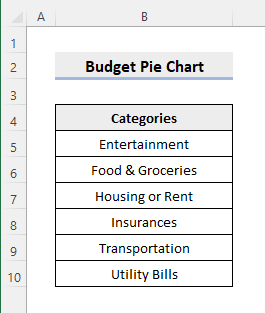
Zêdetir bixwînin: Meriv çawa di Excel de budcekirin û pêşbîniyê dike (2 Minasib Rêbaz)
📌 Gav 2: Têkeve Heqên Budçeyê
- Piştre, hûn hewce ne ku lêçûnên têkildarî her kategoriya budceyê binivîsin. Li vir, min mîqdarên têkildar di şaneyên C5:C10 de nivîsandine.
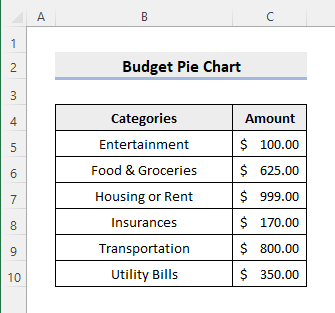
Xwendinên bi heman rengî
- Meriv çawa di Excel de budceyek malbatê çêbike (2 Awayên Bibandor)
- Meriv çawa di Excel de budceyek zewacê çêbike (2 Rêbazên Minasib)
- Meriv Çawa Di Excel-ê de Bûdçeyek Malbatê Çêbike (2 Awayên Aqilmend)
📌 Gav 3: Tabloya Budçeyê Format bikin
- Em hûn dikarin tabloya daneya jorîn bikar bînin da ku nexşeya pişka budceyê çêbikin. Lê, çêtir e ku meriv mîqdarên di danûstendinê de birêkûpêk bike da ku nexşeya pîvana budçeyê pêşandantir bibe.
- Niha, di danenûsê de her şaneyek ku mîqdaran vedihewîne hilbijêrin. Dûv re, Cûrt bike & amp; Parzûna di koma Verastkirin de ji tabloya Mal wekî li jêr tê nîşandan. Paşê, li ser Biçûktirîn Berbiçûk an Ji Piçûktirîn ber Biçûk bikirtînin. Dê piştî wê danehev li gorî wê were rêz kirin.
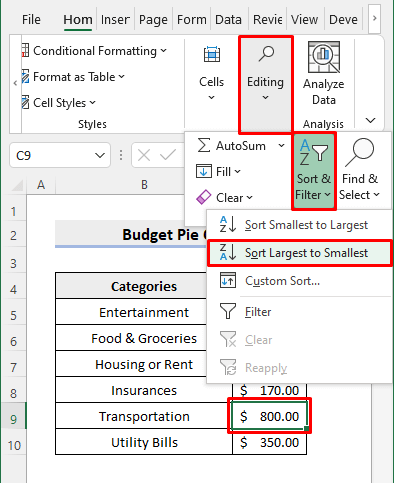
📌 Gav 4: Tabloya Pie Têxe
- Ji ber ku tabloya meya budçeyê bi rêkûpêk hatî format kirin , aniha em dikarin nexşeya pie ya budceyê têxin nav xwe.
- Niha, di nav databasê de şaneyek hilbijêrin. Dûv re, li ser îkona Têxe Pie or Donut Chart di koma Charts de ji tabloya Insert wekî ku tê xuyang kirin bikirtînin.jêrîn. Dûv re, celebê nexşeya pie ya ku hûn dixwazin têxin hilbijêrin. Li vir em ê nexşeyek 2-D Pie têxin.
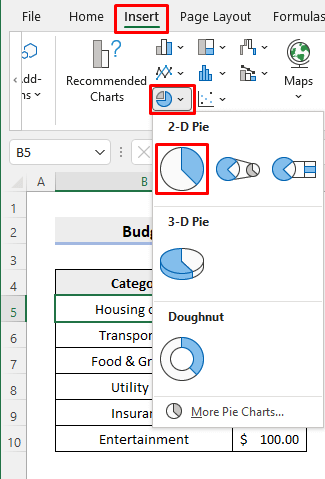
- Piştî wê, hûn ê encama jêrîn bibînin.
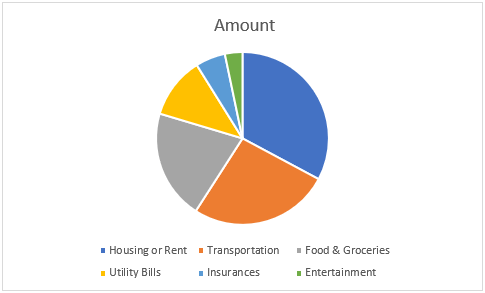
📌 Gav 5: Nexşeya Pîvana Budçeyê Biguherîne
- Naha hûn hewce ne ku nexşeya piyan biguherînin da ku ew pêşandantir bibe. Pêşî, li ser sernavê nexşeyê bikirtînin (Meqdan) û sernavek rast bidin (wek mînak, Budçeya Mehane).
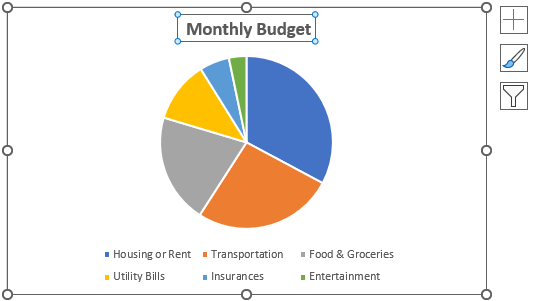
- Piştre, li ser bikirtînin Elementên nexşeyê îkonê ( + ) li quncika jorîn-rastê. Hûn dikarin kategoriyan bi Efsaneya Bikirtînin Rast da ku kategoriyan li rastê nexşeyê nîşan bidin û hwd. Her weha hûn dikarin li ser kategoriyan bikirtînin da ku wan stûr bikin an mezinahiya tîpan zêde bikin.
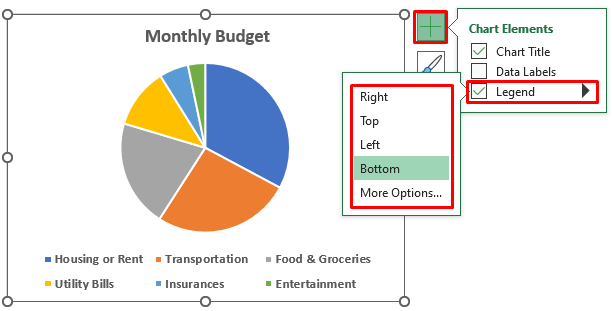
- Niha, Etîketên Daneyê kontrol bikin. qutiya kontrolê ku mîqdarên li ser nexşeyê nîşan bide. Heke hûn dixwazin tenê ji sedî nîşan bidin, paşê Vebijêrkên Zêdetir hilbijêrin.
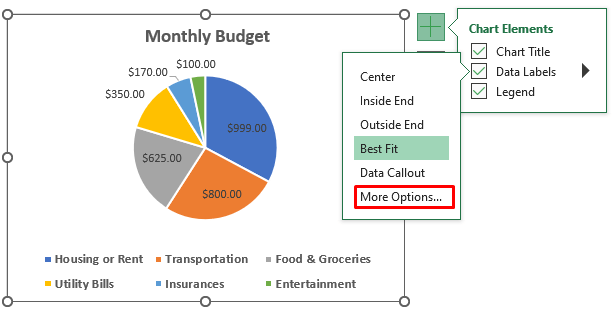
- Piştî wê, hûn ê <1 bibînin>Etîketên daneyan Form bike Niha, pêşî qutiya kontrolê ya Ji sedî yê kontrol bikin û dûv re qutiya kontrolê ya Nirx rakin.
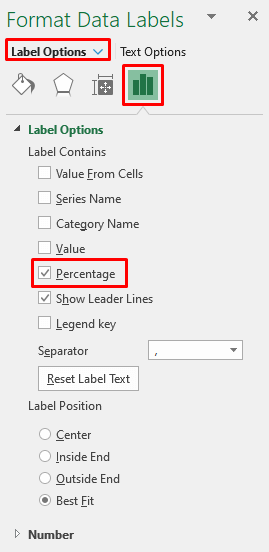
- Piştî wê, tenê ji sedî mîqdarên dê bêne xuyang kirin.
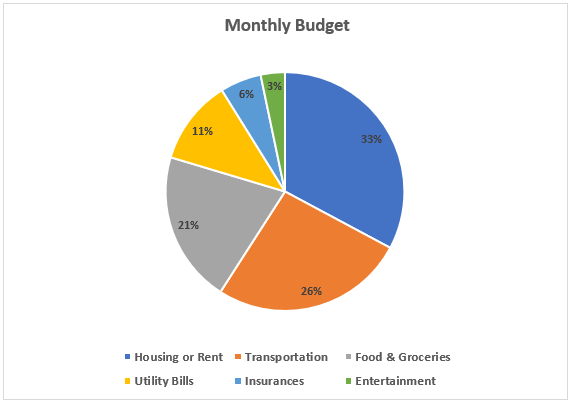
📌 Gav 6: Sêwirana Pîvana Budçeyê
- Hûn dikarin ji sêwiran û rengên cihêreng ji bo nexşeya budceya xwe hilbijêrin. Li ser nexşeyê bikirtînin da ku hûn bigihîjin tabloya Sêwirana nexşeyê da ku wiya bikin. Hûn dikarin nexşeyê jî format bikinji tabloya Format .

📌 Gav 7: Tabloya Pie Budçeyê Biqedînin
- Piştî hilbijartina rast sêwirandin û reng, nexşeya paşîn a budçeyê ya dawî dibe ku wekî jêrîn xuya bike.
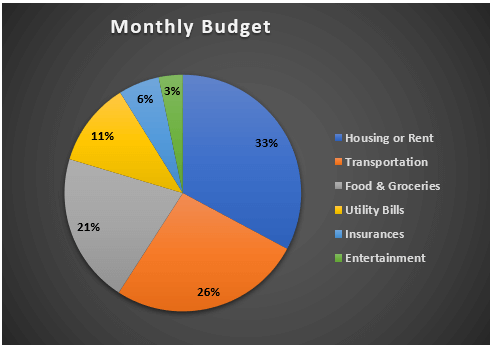
Tiştên Bînin bîra xwe
- Divê hûn şaneyek hilbijêrin berî danasîna tabloya pîvaz di danehevê de an tevaya danezanê. Pêdivî ye ku Excel bixweber rêza daneyê tespît bike. Wekî din, divê hûn rêza daneyan bi destan têkevin.
- Ji bo ku hûn bigihîjin vebijarkên guherandinê, divê hûn li ser nexşeya pie bitikînin.
Encam
Niha hûn dizanin meriv çawa di excelê de nexşeyek pişkek budceyê çêdike. Pirs an pêşniyarên we yên din hene? Ji kerema xwe di beşa şîroveya jêrîn de ji me re agahdar bikin. Her weha hûn dikarin serdana bloga me ya ExcelWIKI bikin da ku li ser excel bêtir lêkolîn bikin. Bi me re bimînin û hîn bibin.

